Q&Aナンバー【7105-2376】更新日:2013年7月23日
このページをブックマークする(ログイン中のみ利用可)
[Windows XP] 画面のアイコンの表示がおかしくなっています。
| 対象機種 | すべて |
|---|---|
| 対象OS |
|
 質問
質問
Windows XPで、画面上のアイコンの表示がおかしくなっています。対処方法を教えてください。
 回答
回答
アイコンの表示に使用する一時ファイルが壊れている可能性があります。
Windowsをセーフモードで起動し、アイコンの一時ファイルを削除してください。
アイコンの一時ファイルは、隠しファイルです。次の手順で拡張子と隠しファイルを表示する設定に変更します。

お使いの環境によっては、表示される画面が異なります。
次の手順でセーフモードで起動します。

次の手順でアイコンの一時ファイルを削除します。

Windowsをセーフモードで起動し、アイコンの一時ファイルを削除してください。
次の項目を順番に確認します。
手順1拡張子と隠しファイルを表示する設定に変更する
アイコンの一時ファイルは、隠しファイルです。次の手順で拡張子と隠しファイルを表示する設定に変更します。

お使いの環境によっては、表示される画面が異なります。
- 「スタート」ボタン→「コントロールパネル」の順にクリックします。
- 「コントロールパネル」が表示されます。
「デスクトップの表示とテーマ」をクリックします。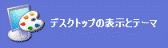

「デスクトップの表示とテーマが」が表示されていない場合は、次の手順に進みます。 - 「フォルダオプション」をクリックします。
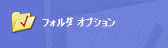
- 「フォルダオプション」が表示されます。
「表示」タブをクリックします。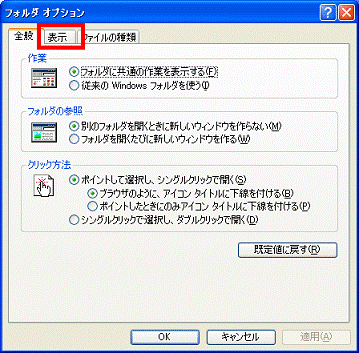
- 「詳細設定」の一覧から、「すべてのファイルとフォルダを表示する」をクリックします。
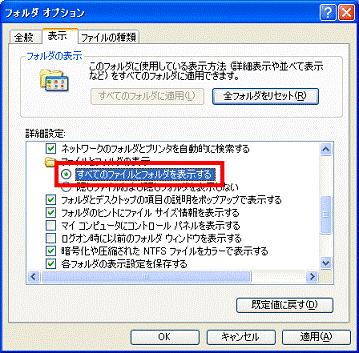
- 「登録されている拡張子は表示しない」をクリックし、チェックを外します。
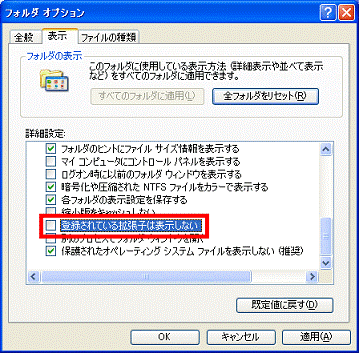
- 「保護されたオペレーティングシステムファイルを表示しない(推奨)」をクリックし、チェックを外します。
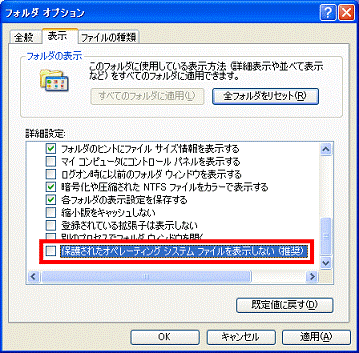

「警告」が表示されたら、「はい」ボタンをクリックします。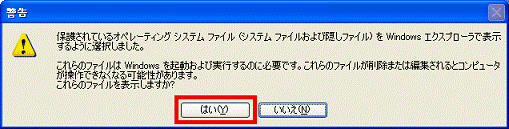
- 「OK」ボタンをクリックします。
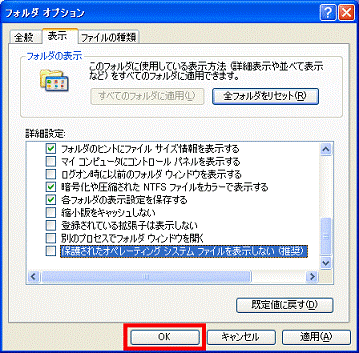
- 「×」ボタンをクリックし、「コントロールパネル」を閉じます。
手順2セーフモードで起動する
次の手順でセーフモードで起動します。

- キーボードの【F8】キーの位置を確認します。
- パソコン本体の電源を入れます。
- 富士通のロゴ画面の左下に文字が表示されたら、【F8】キーをトントントンと断続的に押します。
画面が切り替わったら、キーボードから指を離します。
(起動時に表示される「FUJITSU」ロゴ画面の例)
- ピピピという警告音が鳴るときには、次の画面に切り替わるまで、【F8】キーをトントントンと断続的に押してください。
- キー操作のタイミングによっては、通常どおりにWindowsが起動することがあります。
その場合は、Windowsが起動したら終了し、操作をやり直します。
- ピピピという警告音が鳴るときには、次の画面に切り替わるまで、【F8】キーをトントントンと断続的に押してください。
- 黒い画面に「Windows 拡張オプションメニュー」と表示されたら、【↑】キー / 【↓】キーを押し、「セーフモード」を選択します。
- 【Enter】キーを押します。
- 「オペレーティングシステムの選択」が表示されたら、【↑】キー / 【↓】キーを押し、お使いのOS名を選択します。
- 【Enter】キーを押します。
画面が変わるまで、しばらく待ちます。 - 「Windows はセーフ モードで実行されています。」というメッセージが表示されたら、 「はい」ボタンをクリックします。

セーフモードで起動すると、通常よりも粗い画面で、画面の四隅に「セーフモード」と表示されます。
手順3アイコンの一時ファイルを削除する
次の手順でアイコンの一時ファイルを削除します。

- 「スタート」ボタン→「マイコンピュータ」の順にクリックします。
- 「ローカルディスク(C:)」をクリックします。
- 「Documents and Settings」をクリックします。
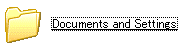
- 「Owner」をクリックします。


「Owner」以外のユーザーの場合は、お使いのユーザー名のフォルダをクリックします。 - 「Local Settings」をクリックします。
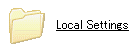
- 「Application Data」をクリックします。
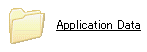
- 表示されるファイルの一覧から、「IconCache.db」を右クリックし、表示されるメニューから「削除」をクリックします。
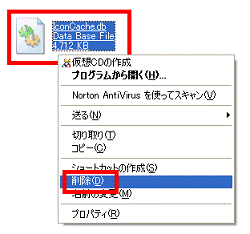
- 「ファイルの削除の確認」が表示されたら「はい」ボタンをクリックします。
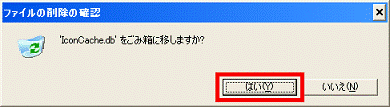
- 「GDIPFONTCACHEV1.DAT」を右クリックし、表示されるメニューから「削除」をクリックします。
「GDIPFONTCACHEV1.DAT」がない場合は、そのまま手順11.に進みます。 - 「ファイルの削除の確認」が表示されたら「はい」ボタンをクリックします。
- 「×」ボタンをクリックを閉じます。
- 「スタート」ボタン→「終了オプション」→「再起動」ボタンの順にクリックします。
- パソコンが再起動します。
アイコンが正常に表示されているかどうかを確認します。
作業が終わったら、拡張子と隠しファイルの表示設定を元に戻してください。



